ロックされたiPhoneのロックを解除する方法
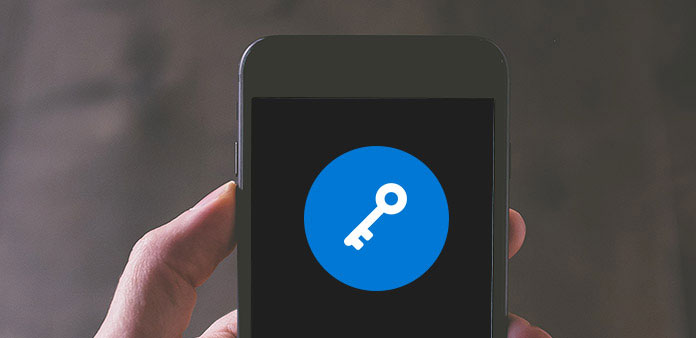
セキュリティ専門家は、iPhoneユーザーはPINコードやパスコードを定期的にリセットするべきだと提案した。 それはあなたのiPhoneのセキュリティを強化し、あなたの個人情報を保護することができます。 しかし、あなたがPINコードを忘れた場合、それは災害になり、あなたのiPhoneからロックアウトされます。 現時点では、ロックされたiPhoneのロックを解除する方法を知っておく必要があります。 AppleがどのようにiPhoneのセキュリティを普及させても、完璧ではありません。 PINコードなしでロックされたiPhoneのロックを解除することができます。 この記事では、複数の方法を詳細に紹介します。 準備ができたら、今チュートリアルを開始しましょう。
パート1。 SiriでiPhoneをロック解除する
Siriは、iOSデバイス用の人工知能に基づいた組み込みの音声アシスタントです。 明らかに、シリは人間ほど賢明ではありません。 Siriの脆弱性を突き止め、ロックされたiPhoneのロックを解除するのに利用する人もいます。 詳細については、以下の手順を実行してください。
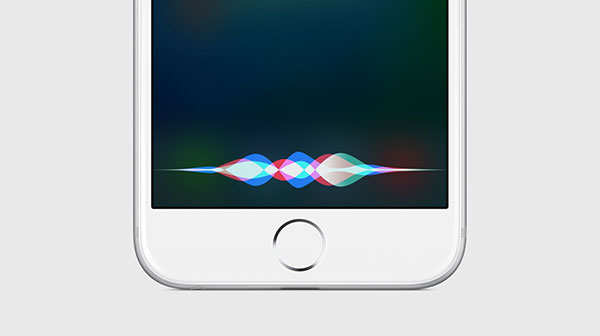
PINコードを忘れた場合は、ホームボタンを2秒間押してSiriを呼び起こします。
あなたのiPhoneで時計アプリを開くようにSiriに依頼してください。
時計アプリで、下のモジュール領域のワールドクロックに切り替え、ウェザーチャネルLLCネットワークの画像をタッチします。
天気アプリがデフォルトで無効になっている場合は、新しい制限付きブラウザウィンドウがApp Storeリンクとともに表示されます。
App Storeにアクセスし、更新を選択して最後のアプリを開きます。
次に、アクティブな他の画面にスワイプすることができます。 ロック画面は完全にバイパスされます。
残念ながら、この方法はiPhone 5、5S、6、6Sでのみ利用できます。 この方法でロックされたiPhone 7または7 Plusのロックを解除できるという報告はありません。
パート2。 私のiPhoneを見つけることでiPhoneのロックを解除する
PINコードを忘れたのにApple IDを覚えている場合は、Find My iPhone機能を使ってロックされたiPhoneのロックを解除することができます。 Find My iPhoneは便利で、多くのiPhoneユーザーがiPhoneでこの機能を有効にしています。 しかし、Apple IDも忘れた場合は、Find My iPhoneも利用できません。
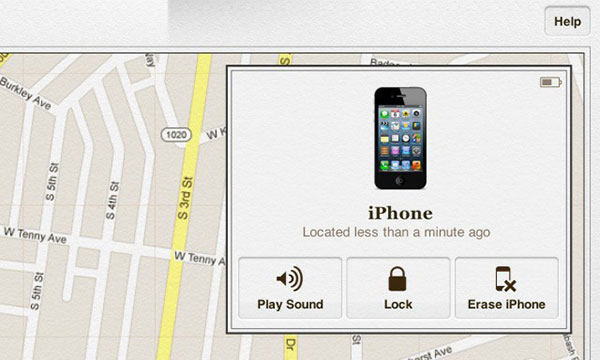
ロックされたiPhoneにアクセスし、上にスワイプしてWi-Fiや携帯電話のデータに関係なくインターネット接続を開きます。
アクセス可能なコンピュータにアクセスし、任意のブラウザでicloud.comにアクセスします。 次に、Apple IDにログインします。
選択する iPhoneを探します オプションを使用して設定ページに移動します。
「私のiPhoneの検索」ページで、 すべてのデバイス 進む。 その後、デバイスリストでロックされたiPhoneを選択して続行することができます。
最後に、 iPhoneを消去する ボタンを押してiPhoneを工場出荷時の設定にします。
処理が完了すると、すべての個人データと設定が削除され、iPhoneのロックが解除されます。
パート3。 ハードリセットによるiPhoneパスコードのバイパス
PINコードとApple IDを同時に忘れてしまった場合、iCloudにはアクセスできません。 すべてのユーザーが自分のiPhoneでFind My iPhone機能を開くわけではありません。 したがって、そのような条件の下で代替ソリューションが必要な場合があります。 ハードリセットは、Apple IDなしでロックされたiPhoneのロックを解除し、自分のiPhone機能を見つける適切な方法のようです。
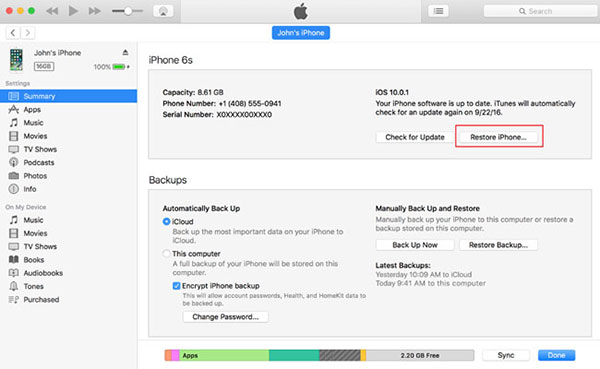
両方のボタンを押したままにします。 ホーム ボタンと 睡眠/目覚め ボタンを同時に押します。
iPhoneがシャットダウンして再起動するまでしばらくお待ちください。
AppleのロゴがiPhoneの画面に表示されたら、2つのボタンを離します。
その後、ハードリセットを実行し、ロックされたiPhoneのロックを解除します。
新しいiPhoneにアクセスすると、バックアップやiCloudから個人データや設定を復元できます。
パート4。 iTunesであなたのiPhoneをロック解除する
iTunesは、iPhoneユーザーがデータをバックアップしたりエンターテイメントをダウンロードしたりするのに役立ちます。 さらに、iTunesはロックされたiPhoneのロックを解除する良い方法です。 iTunesはiPhoneを工場出荷時設定に復元し、PINコードを含む個人設定を削除することができます。
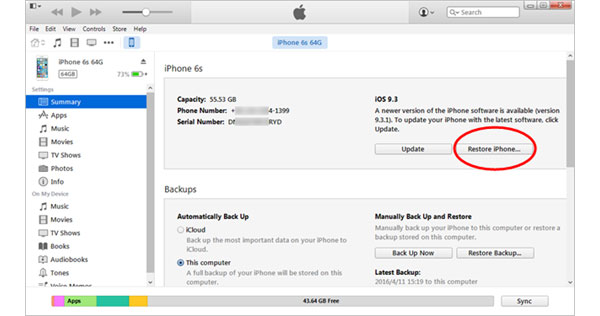
iTunesを開き、ロックされたiPhoneをUSBケーブルでコンピュータに接続します。
接続が成功すると、iTunesは自動的にiPhoneをバックアップします。 バックアップ機能が自動的に動作しない場合は、iPhoneアイコンを右クリックして、 同期 オプションを呼び出すことができます。
バックアップ処理が完了したら、iPhoneの復元ボタンをクリックして工場出荷時の設定に戻します。
工場出荷時のリセット処理が完了したら、[iTunesバックアップから復元]ボタンをクリックして、復元する最新のバックアップファイルを選択します。
現時点では、パスコードなしでiPhoneをロック解除することができます。
パート5。 ロックされたiPhoneのロックを解除する別の方法
あなたのiPhoneをロックするための代替ソリューションを探しているなら、あなたはTipardを試すことができます iOSシステム復旧。 このiPhoneのロック解除ツールには多くの利点があります:
- 1。 iOS System Recoveryは、ロックされたiPhoneをPINコードやApple IDなしで修正する可能性があります。
- 2。 ユーザーは、ロックされたiPhone、回復モード、およびDFUモードのロックを解除する2つのモードを選択できます。
- 3。 このiPhoneのロック解除ツールは、iPhone 4、iPhone 5 / 5S、iPhone 6 / 6、iPhone 7 / 7 Pluなど、すべてのiPhoneと互換性があります。
- 4。 それは、iPhoneのロック解除ツールだけでなく、iOSシステムの修理者です。 ロックされたiPhoneのロックを解除すると、iOS System RecoveryはiPhone上のすべてのデータを回復します。
- 5。 iOSシステムリカバリは、WindowsとMac OSで利用できます。
Tipard iOS System RecoveryでロックされたiPhoneのロックを解除する方法
お使いのコンピュータでiOSシステムリカバリにアクセスし、ロックされたiPhoneをケーブルでコンピュータに接続します。
iOS System RecoveryはあなたのiPhoneとその情報を自発的に検出します。
あなたをタップする 開始 ボタンを押してiPhoneのロック解除ツールが正しいiPhoneを検出したかどうかを確認します。
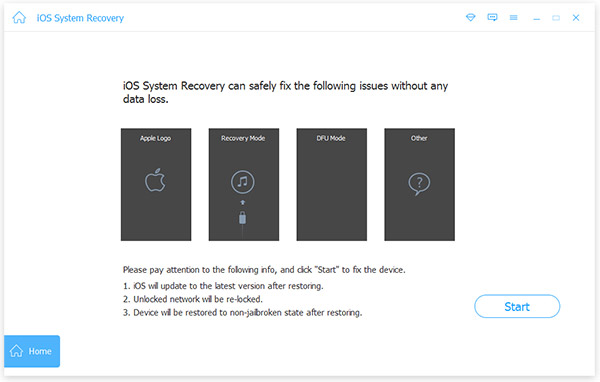
すべての情報が正しい場合は、をタップします 修理 iPhoneのロックを解除する。
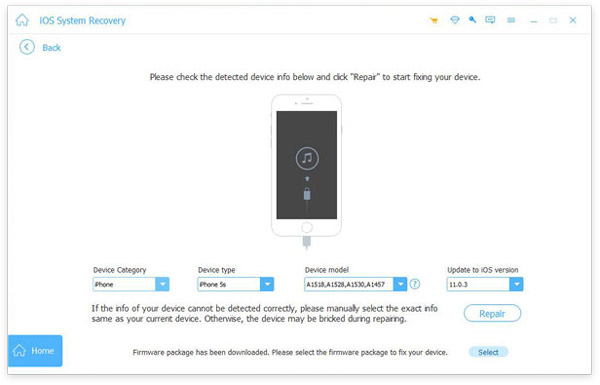
ステータスバーにはプロセスがリアルタイムで表示されます。 数分後、ロックされたiPhoneのロックが解除されます。
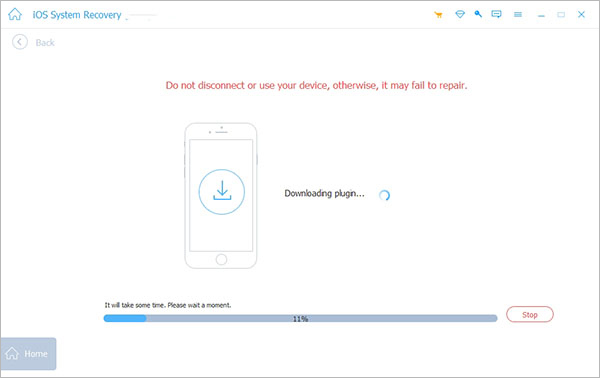
その後、あなたのiPhoneに行き、PINコードをリセットすることができます。 iOS System Recoveryは、個人情報を損なうことなくロックされたiPhoneのロックを解除することができます。
まとめ
上記の紹介に基づいて、iPhoneのバイパスパスコードにアクセスする方法やロックされたiPhoneのロックを解除する方法が複数あることがわかります。 Siriを使ってiPhoneバイパスパスワードに行くことは、いくつかのiPhoneでのみ利用可能です。 Apple IDを覚えていて、この機能を開いていると、私のiPhoneがあなたのiPhoneのロックを解除する可能性があります。 ハードリセットは、ロックされたiPhoneからすべての個人データを削除します。 バックアップがない場合は、ハードリセットを選択しない方がよいでしょう。 iTunesはPINコードなしでiPhoneのロックを解除できます。 最初はあなたのiPhoneをバックアップする必要があります。 データ損失のない高速な方法が必要な場合は、Tipard iOS System Recoveryを試してください。







